Helppo ja nopea Android Root -opas

Kun olet roottannut Android-puhelimesi, sinulla on täydet järjestelmän käyttöoikeudet ja voit suorittaa monenlaisia sovelluksia, jotka vaativat root-oikeudet.
Kun omistat Android-laitteen, sinusta tulee osa avoimen lähdekoodin yhteisöä. Androidin ohjelmisto on avoimen lähdekoodin, mikä tarkoittaa, että kuka tahansa voi mennä sisään, muokata ohjelmistokoodia, pakata sen uudelleen ja avata sen muiden käyttäjien ladattavaksi. Tämän vuoksi Androidia ympäröivä modausmaailma on innostunut ja luova.
Sekä harrastajat että ammattikehittäjät ovat usein niitä, jotka luovat korjaustiedostoja ja parannuksia sovelluksiin ja ohjelmistoihin ennen virallista Android-kehitystiimiä (kuten Google Pixelin 4XL-vihreän näytön sävy ja Samsungin DeX to Linux -ongelmat). Yhteisöfoorumeilla, kuten XDA:lla, joka on kuin Androidin kehittäjien fanisivu, on erittäin helppo tutkia ja löytää näitä kotitekoisia parannuksia mukautettujen ROM- ja GSI-muistien muodossa.
Android-älypuhelimeesi on esiasennettu ROM-muisti, joka määrittää suorituskyvyn ja käytettävissä olevat ominaisuudet. ROM on lyhenne sanoista Read-Only Memory ja on laiteohjelmisto. Mukautetut ROM-levyt ovat Androidin avoimen lähdekoodin yhteisön kehittämiä, ja ne voivat avata uusia ominaisuuksia ja parantaa Android-laitteen käyttöjärjestelmän toimintaa. Useimmat näistä mukautetuista ROM-levyistä ovat ilmaisia.
GSI tarkoittaa yleistä järjestelmäkuvausta. GSI:t auttavat viime kädessä testaamaan sovelluksiasi laitteilla, jotka eivät virallisesti tue sovellustasi. Ne ovat riittävän samanlaisia kuin ROM-levyt, jotta voit ladata joko ROM:n tai GSI:n, joka antaa sinulle tietyn parannuksen Android-laitteeseesi, mutta niissä on suuri ero.
ROM on kehitetty tietylle Android-laitteelle. GSI on enemmän laitteiden välinen sovellus. Ei ole takeita siitä, että GSI toimii ilman virheitä kaikissa Android-ohjelmistoissa, eivätkä GSI-kehittäjät ole myöskään valmiita korjaamaan näitä virheitä. GSI:n vilkkumisesta ROM-levyn päälle ei ole haittaa, varsinkin jos laitteellesi ei ole saatavilla ROM-muistia. Varmista vain, että puhelimesi on Project Treble -yhteensopiva ja että siinä on avattava käynnistyslatain. Voit palauttaa tehdasasetukset avaamalla käynnistyslataimen (ohjelmisto, joka ladataan aina, kun käynnistät puhelimesi) lukituksen.
ROM on yleisesti ottaen vakaampi näistä kahdesta.
Vaikka saatat olla epäröivä ottaa tätä uutta vaihetta Android-käyttöjärjestelmässäsi, lataaminen ja asentaminen, jota kutsutaan myös vilkkuksi, mukautettu ROM ei ole niin vaikeaa. Älä kuitenkaan mene lankaan. Voit pilata puhelimesi kuninkaallisesti, jos et noudata ohjeita. Mutta kuten IKEA-huonekalujen pystyttämisessä, jos noudatat käyttöohjetta, sohvasi – tai tässä tapauksessa puhelin – ei hajoa, kun istut sille.
Mukautetun ROM-muistin lataamiseksi puhelimesi tarvitsee myös:
Varmuuskopioi tietosi! Jos voisin toistaa tämän komennon koko kappaleen ajan, niin tekisin. Älä uhraa sitä, mitä sinulla on, sen vuoksi, mitä sinulla ei ole. Kuten aiemmin mainittiin, voit sotkea puhelimesi vilkkumalla mukautettua ROM-muistia. Älä ota riskejä, vaan lähde takaisin.
Lataa, mutta älä pura mukautettua ROM-muistia, jota haluat käyttää.
Etsi ROM-muistia vastaava Google-sovellus. Tallenna molemmat älypuhelimeesi.
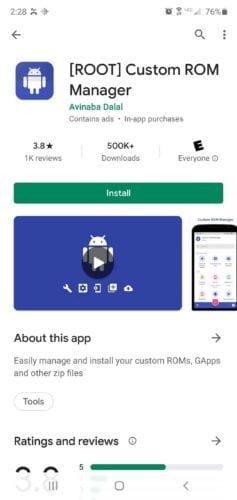
Käynnistä älypuhelin palautustilassa. Painikkeet voivat vaihdella laitteestasi riippuen. Pidä äänenvoimakkuuden vähennys + virtapainiketta painettuna muutaman sekunnin ajan.
Kun olet palautusnäytössä, valitse Asenna.
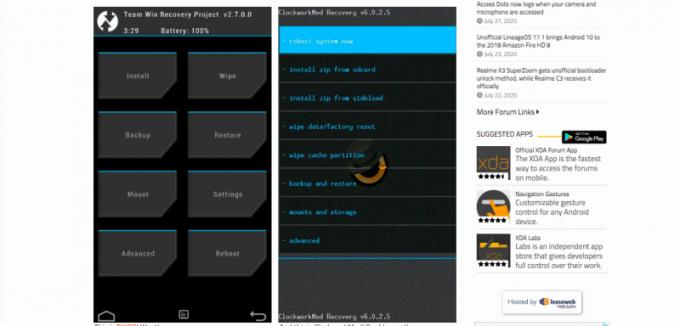
Valitse Asenna [mihin tahansa zip-tiedostosi tallennettiin]. Tätä kutsutaan vetoketjun vilkkumiseksi.
Sinut ohjataan valintavaiheiden läpi oikean zip-tiedoston hakemiseksi. Lopuksi sinua pyydetään vahvistamaan salama.
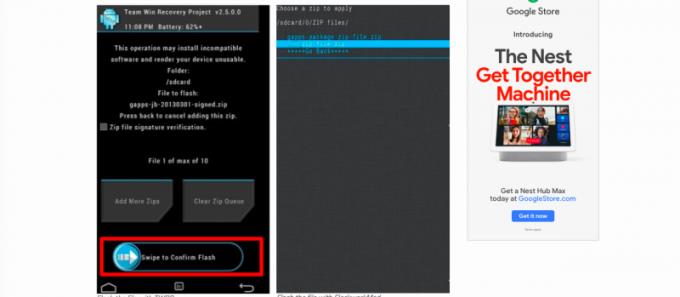
Kun olet asentanut, palaa takaisin ja tyhjennä välimuisti.
GSI:n lataaminen ja asentaminen on täysin laitekohtaista. On kuitenkin joitain yleisiä vaiheita, joiden avulla saat käsityksen prosessin etenemisestä.
Laitteesi tarvitsee:
Varmuuskopioi tietosi ennen kuin jatkat.
GSI:n lataaminen edellyttää, että laitteesi on Treble-yhteensopiva. Suorita seuraava komento ADB: ssä : getprop ro.treble.enabled . Jos saat "false"-ilmoituksen, et voi käyttää GSI:tä puhelimessasi.
Haluat sitten nähdä, minkä GSI-käyttöjärjestelmän kanssa puhelimesi on yhteensopiva. Suorita ADB:ssä tämä kehote: cat /system/etc/ld.config.version_identifier.txt \ | grep -A 20 "\[toimittaja\]" . Jos saat "tosi", voit käyttää melkein mitä tahansa GSI:tä. Jos se on epätosi, voit käyttää vain GSI:tä, joka on sama käyttöjärjestelmä kuin puhelimesi.
Poista käynnistyksen vahvistaminen käytöstä.
Sinun on tyhjennettävä järjestelmäsi nykyiset tiedot, jotta GSI-spesifikaatiot tulevat näkyviin.
Käynnistä laitteesi uudelleen.
Ennen kuin asennat mukautettuja ROM-levyjä tai GSI:itä, varmuuskopioi kaikki tietosi, sillä ei ole väliä oletko aloittelija vai ammattilainen. Kokemuksen taso ei tee tietojen menettämisestä helpompaa käsitellä emotionaalisesti. Ellei tietenkään käytä Android-puhelinta, joka on tarkoitettu kokeiluun.
Kun olet roottannut Android-puhelimesi, sinulla on täydet järjestelmän käyttöoikeudet ja voit suorittaa monenlaisia sovelluksia, jotka vaativat root-oikeudet.
Android-puhelimesi painikkeet eivät ole vain äänenvoimakkuuden säätämiseen tai näytön herättämiseen. Muutamalla yksinkertaisella säädöllä niistä voi tulla pikanäppäimiä nopeaan valokuvan ottamiseen, kappaleiden ohittamiseen, sovellusten käynnistämiseen tai jopa hätätoimintojen aktivoimiseen.
Jos unohdit kannettavan tietokoneesi töihin ja sinulla on kiireellinen raportti lähetettävänä pomollesi, mitä sinun pitäisi tehdä? Käytä älypuhelintasi. Vielä hienostuneempaa on muuttaa puhelimesi tietokoneeksi, jolla voit tehdä useita asioita samanaikaisesti helpommin.
Android 16:ssa on lukitusnäytön widgetit, joilla voit muuttaa lukitusnäyttöä haluamallasi tavalla, mikä tekee lukitusnäytöstä paljon hyödyllisemmän.
Androidin kuva kuvassa -tilan avulla voit pienentää videota ja katsoa sen kuva kuvassa -tilassa, jolloin voit katsoa videota toisessa käyttöliittymässä, jotta voit tehdä muita asioita.
Videoiden muokkaaminen Androidilla helpottuu tässä artikkelissa lueteltujen parhaiden videonmuokkaussovellusten ja -ohjelmistojen ansiosta. Varmista, että sinulla on kauniita, taianomaisia ja tyylikkäitä kuvia jaettavaksi ystävien kanssa Facebookissa tai Instagramissa.
Android Debug Bridge (ADB) on tehokas ja monipuolinen työkalu, jonka avulla voit tehdä monia asioita, kuten etsiä lokeja, asentaa ja poistaa sovelluksia, siirtää tiedostoja, roottata ja flashata mukautettuja ROM-levyjä sekä luoda laitteiden varmuuskopioita.
Automaattisesti napsauttavien sovellusten ansiosta sinun ei tarvitse tehdä paljoa pelatessasi pelejä, käyttäessäsi sovelluksia tai suorittaessasi laitteella olevia tehtäviä.
Vaikka mitään taikakeinoa ei olekaan, pienet muutokset laitteen lataus-, käyttö- ja säilytystavoissa voivat hidastaa akun kulumista merkittävästi.
Puhelin, jota monet ihmiset rakastavat juuri nyt, on OnePlus 13, koska siinä on erinomaisen laitteiston lisäksi myös ominaisuus, joka on ollut olemassa jo vuosikymmeniä: infrapunatunnistin (IR Blaster).







